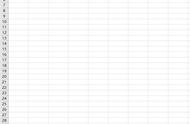现在页面上的分页符就不见了。但是这种方式有个缺点,就是始终不再显示分页符;如果预览后需要查看分页符的位置,那只能回到 Excel 选项设置中重新勾选“显示分页符”。

如果希望有这样的效果:预览后正常显示分页符,点击“不显示分页符”后,分页符立刻消失;下次预览后还是会正常出现分页符。
那就要用到今天的主角:仅一行代码的 VBA。
1. 选择菜单栏的“开发工具”-->“插入”-->“按钮”

2. 将按钮上默认的文本改为“不显示分页符”

3. 按 Alt F11 打开 VBE,输入以下代码 --> 保存并关闭 VBE:
Sub RemovePageBreaks()
ActiveSheet.DisplayPageBreaks = False
End Sub